Bienvenido a otro tutorial de Hostingplus donde tu aprenderás a como configurar tu cuenta de correo en la aplicación de Outlook para Android.
Para comenzar configurar su cuenta de dominio de correo en la app de Outlook, debemos dirigirnos al menú del celular y buscar el icono de la aplicación que tiene un aspecto similar al siguiente:
![]()
Si aún no lo ha hecho, descargue Outlook para Android desde Google Play Store.
Pulse Introducción si es la primera vez.
Nota: Esta es nuestra información (Ficticia), por favor utilice su propia información si desea continuar correctamente este tutorial:
Dominio: tudominio.com
correo: nombrecuenta@tudominio.com
Sito Web: tudominio.com
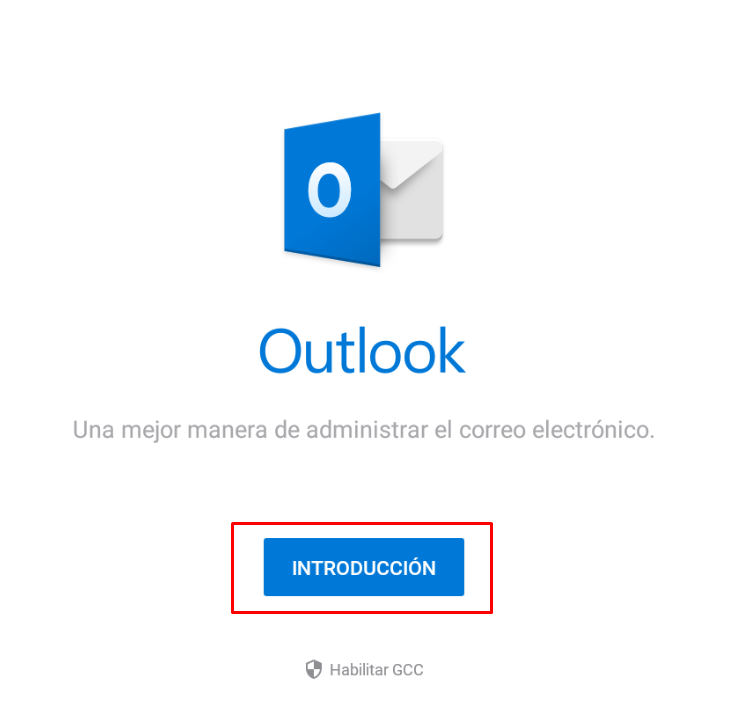
En caso contrario, abra Menú y pulse Configuración o pulse directamente Configuración > Agregar cuenta > Agregar cuenta de correo electrónico.

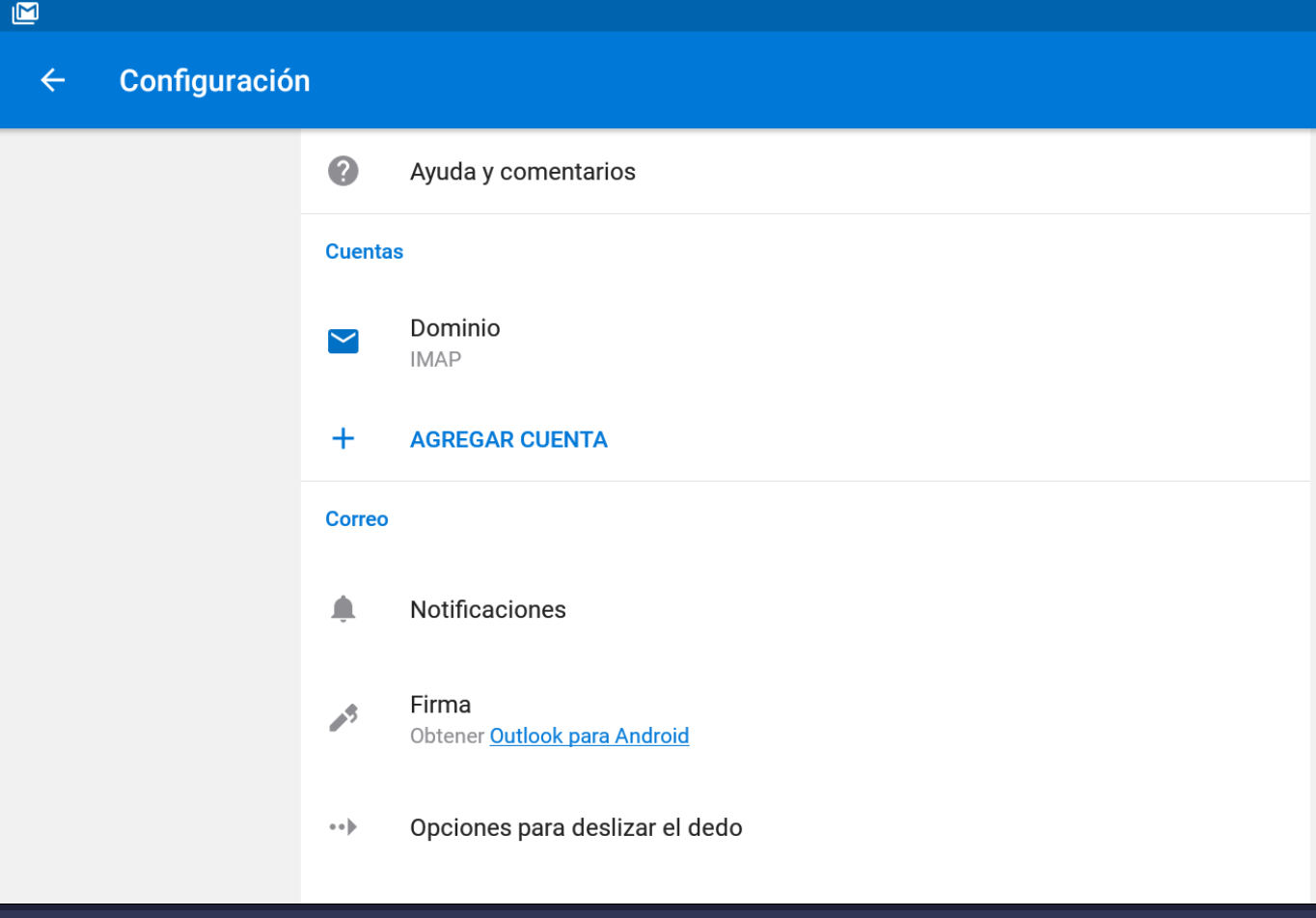

Escriba su dirección de correo electrónico completa y, después, pulse Continuar.
Nota: Si se le solicita que elija su proveedor, tendrá que Configurar manualmente Exchange o Configurar una cuenta IMAP o POP.

En esta ventana solo seleccionaremos a omitir para continuar.

Ahora seleccionamos el tipo de cuenta, en este caso IMAP. Ahora debemos elegir que tipo de cuenta deseamos configurar si es POP o IMAP, si no esta seguro de cual elegir puede hacer clic aquí para tener mayor información.

A continuación ingresaremos los datos para poder conectarnos al servidor.


Listo ya tiene su cuenta de dominio configurada en la aplicación de Outlook para Android


